小编今天教大家Win7电脑重装系统步骤,现在虽然系统已经更新到Windows11了,但是还是有部分网友还在使用Windows7系统,那么Win7电脑重装系统步骤如何操作呢?快一起起来看看吧。
工具/原料:
系统版本:Windows7
品牌型号:联想小新air13
软件版本:大白菜U盘启动工具6.0,老友装机大师
方法/步骤:
方法一:下载大白菜U盘启动工具选择win7系统
1、插入U盘后,双击打开大白菜U盘制作工具,点击“是”在线下载组件,组件更新成功后点击“一键制作成USB启动盘”即可。
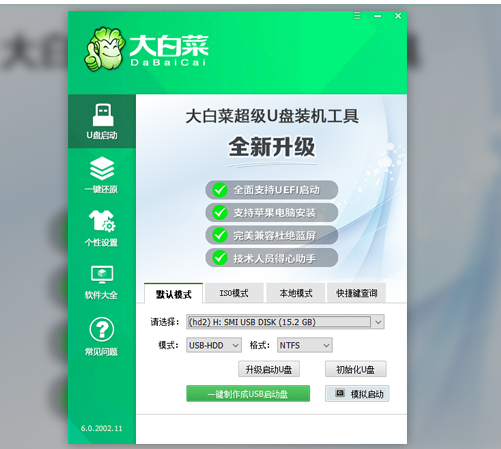
2、制作完U盘启动盘后,建议大家在大白菜网站,直接查询一下电脑型号的BOIS快捷键。
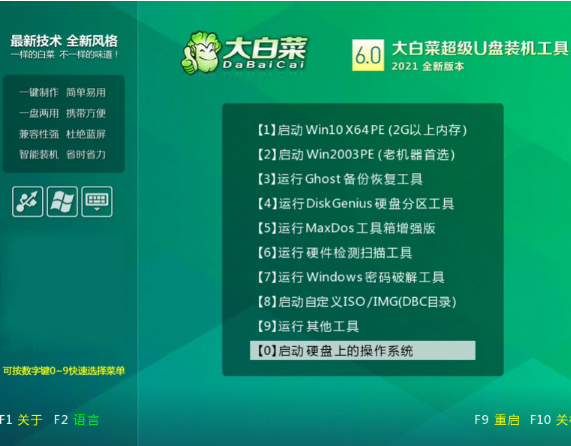
3、进入PE后,打开桌面的装机工具选择,存放在U盘里面的ISO镜像安装准备重装。
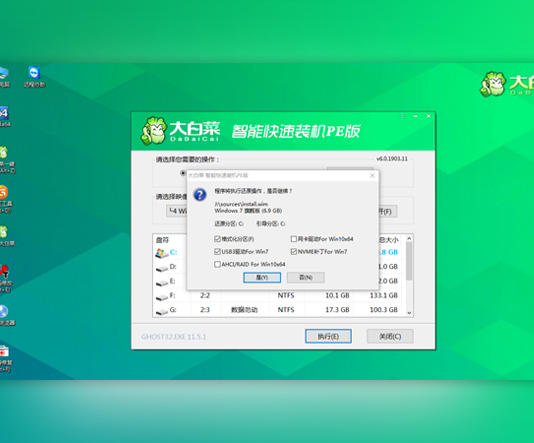
4、PE部署完毕后重启等待安装结束进入桌面,即代表安装成功。
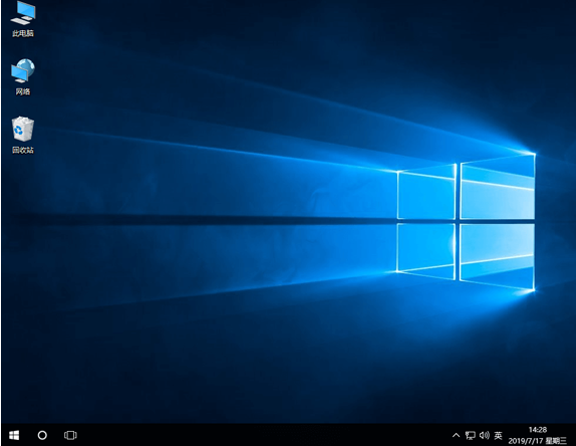
方法二:安装老友装机大师完成重装系统
1.下载软件完软件后正常打开(“一键重装系统”),程序会默认检测当前系统环境,检测完成后,点击“下一步”。
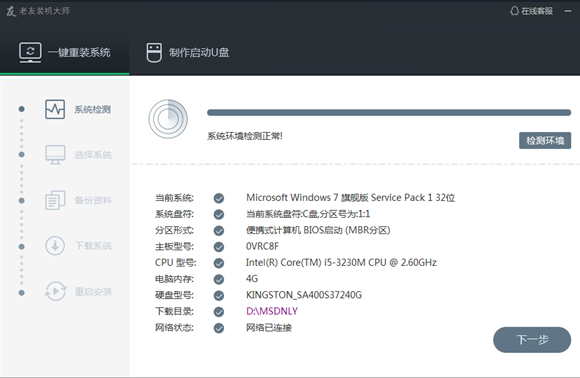
2.老友装机大师已为您推荐适合电脑配置的系统版本,用户也可选择Win11,Win10,Win8,Win7或XP,点击“下一步”。
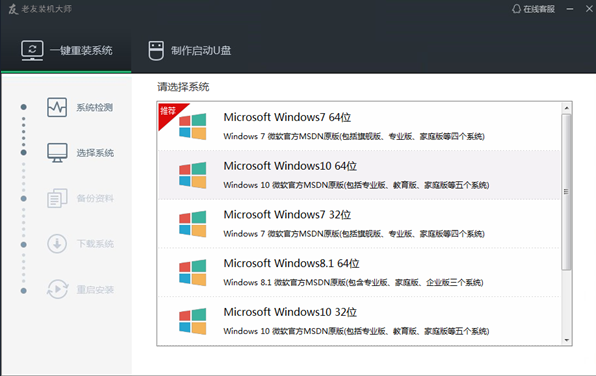
3.到了这一步时用户即可离开电脑,程序会全自动完成重装步骤。
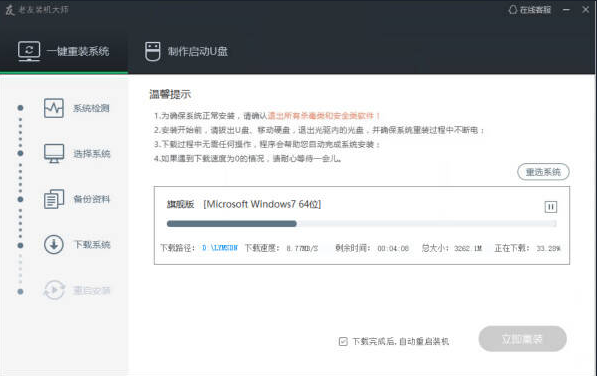
4.自动重启安装。
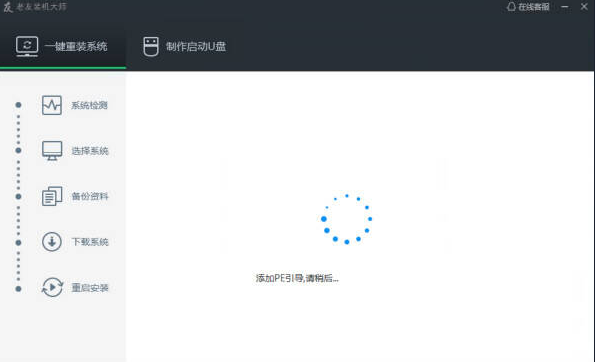
电脑开机进不了系统的具体原因:
1.PCI扩展卡上的显卡,声卡或USB扩展卡老坏或者接触不好都会引起自检不能通过进而导致进不了系统,只需要将其拔下换新或者清理一下就行了。
2、主机上插了U盘或者其他外接设备,如果U盘自身有问题,那么就会引起开机自检不能通过,将其拔下就可以。
3、键盘问题,有一些质量不是很好的键盘,按下一个键的时候它没有反弹,但是我们又不知道,等下次开机的时候就会出现不能进系统的情况,只要检查一下键盘是否有按键没复原,有的话将其复原就行了。
总结:
1.程序会默认检测当前系统环境,检测完成后,点击“下一步”。
2.可选择Win11,Win10,Win8,Win7或XP,点击“下一步”。
3.程序会全自动完成重装步骤。
4.自动重启安装。